投放本站广告请联系:
extjscn#126.com
如何在ExtJS 6中使用Fashion美化应用程序
在Ext JS 6,一个最大的改变就是框架合并,使用一个单一的代码库,就可以为每一种设备开发各具有良好体验的最好应用程序。它还带来了一种美化应用程序的新方式。
在本文,重点是Sencha Fashion。这是什么?该如何使用它呢?在未来陆续的教程中,将为你展示如何去创建一个极好的暗黑主题。
编译主题
Ext JS应用程序的主题使用的是SASS,它是一种动态编写CSS代码的方法。例如,可以在样式表中使用变量和运算。浏览器并不了解SASS,它只知道CSS,隐藏,这些SASS主题需要被编译为浏览器能理解的,生产用的CSS代码。在Ext JS应用程序中可以通过在Sencha Cmd运行以下命令来编译主题:
sencha app build [development]
或
sencha app watch [toolkit]
两者的区别在于watch会通过轮询来了解更新,并理解进行编译,而build编译只能手动执行一次。
在旧版本的Ext JS或Sencha Touch,SASS样式是在Ruby中编译的。在Windows,需要使用管理员权限来安装Ruby。一旦安装完成,就可以开始编译主题了。不过,在有大量代码库和高级主题的时候,就要花费大量的编译时间。
为了编译高级主题,有时候需要花费一分钟。然后,你不得不刷新浏览器窗口来测试主题以确保已正确设置SASS变量。之后还要一次次的重复此过程。要知道,这个过程是相当耗时间的。这也是为什么对Fashion感到高兴的原因。
Sencha Fashion是使用javascript来编译主题的,可以说这是超级的快。当在左边的显示器修改一行代码后,就可以右边的显示器看到变化了,就是这么快。不再需要等等编译(在服务器开始),也不再需要刷新浏览器窗口。
由于Fashion使用的是javascript,因而有更多优点。例如,可以在Fashion之上进行扩展并创建自己的样式功能(类似SASS功能),还能调试样式表代码。
不过,最大的得益还是可以在开发机器上设计主题。要实现这个,只需要在命令行运行sencha app watch并在URL中添加以下参数:
?platformTags=fashion:true
开始编译
下面来尝试下使用Fashion来编译一个主题。首先,下载Ext JS 6。这已经包含了SDK。还需要下载Sencha Cmd 6。
安装好命令行工具后,在机器上解压Ext JS 6框架包(zip)。打开命令行提示符并通过命令行导航到框架文件夹。在Ext6文件夹,输入以下命令来创建第一个sencha通用应用程序:
ext> sencha generate app MyApp ../指定的项目路径
在IDE或编辑器中打开新的应用程序项目。要注意classic和modern这两个新的文件夹。这是用来区分工具包的文件夹。共享代码要放在app文件夹内。classic工具包文件夹包含了旧版本(桌面)视图,而modern工具包文件夹则包含了现代touch的视图。对于两个工具包来说,DOM是不同的,因而样式也会有些许不同。这也是为什么工具包文件夹会有一个src子文件夹用来放置javascript代码,会有一个sass文件夹来放置指定的样式的原因。
打开app.json文件并滚动到“builds”配置:
"builds": {
"classic": {
"toolkit": "classic",
"theme": "theme-triton"
},
"modern": {
"toolkit": "modern",
"theme": "theme-neptune"
}
},
要注意这里的每一个build配置,他们都有自己的工具包和主题。对于classic配置,将使用新的海卫一(Triton)主题,而modern工具包将使用海王星(Neptune)主题(原名是Sencha Touch默认主题)。
现在不需要对这个进行修改。下面来创建两个新文件:
classic/sass/var/Application.scss modern/sass/var/Application.scss
现在,打开Sencha本地Web服务器,并让Sencha轮询样式表的改变。
在通用应用程序的文件夹中,运行以下命令:
项目文件夹> sencha app watch classic
如果Cmd安装正确,该命令会正确运行。现在内置的sencha服务器将等待更新。应用程序默认可通过http://localhost:1841来访问。
假如运行的端口是1841,则在浏览器输入以下地址来打开应用程序:
http://localhost:1841/?platformTags=fashion:true
等待应用程序加载完成。主题第一次编译,需要一点时间。一旦看到应用程序,在编辑器打开以下文件:
classic/sass/var/Application.scss
如果有两个显示器,将浏览器窗口拖到其他显示器,让编辑器在一个显示器,而浏览器在另一个显示器。
接下来将样式表的总体样式修改为黑色。编写以下全局变量:
$base-color: #000;
等一会,就可以在浏览器中看到更改后的样式了。不仅标题已更改为黑色,其他扩展自全局基本颜色的样式都已经变成黑色了。,例如,双击网格,会看到告警窗口也已经改变了。
修改$base-color的值,试一下其他颜色效果。例如20%变亮的红色:
$base-color: lighten(red, 20%);
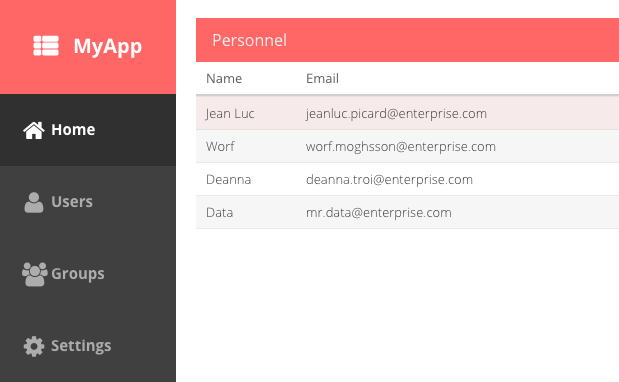
当然,现在也可以使用这种方式来修改modern工具包的主题。运行以下命令:
sencha app watch modern
在浏览器打开以下url将打开modern工具包:
http://localhost:1841/?toolkit=modern&platformTags=fashion:true
修改以下文件:
modern/sass/var/Application.scss
这相当快!这就是Fashion,编译是在Javascript下运行的。所有的效果都是在这个引擎下产生的。Sencha Cmd在后台运行的是PhantomJS。它是一个没有显示的浏览器,可以在命令行中运行。它可以运行应用程序,编译主题,以及将它推送给一个大的javascript函数。每一次修改,都会让javascript去修改DOM中的样式。
敬请期待未来的主题教程。请把你们对于Fashion的想法告诉我们。这个可以在Ext JS 6论坛中提交你的问题。
作者: Lee Boonstra
原文: https://www.sencha.com/blog/how-to-style-apps-with-fashion-in-ext-js-6/
译者: 黄灯桥
译文: http://blog.csdn.net/tianxiaode/article/details/46829085
- 要发表评论,请先登录

